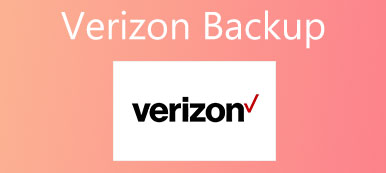Kun puhumme varmuuskopioinnista, SD-kortti on aina tärkeä vaihtoehto. On totta, että SD-kortti on kätevä tapa varmuuskopioida, siirtää ja palauttaa älypuhelin ja laajentaa sisäistä tallennustilaa. Nykyään älypuhelimen sisäinen tallennus saavuttaa lähes kriittisen pisteen.

Onneksi SD-kortin varmuuskopiointi voi vapauttaa laitteen muistin. SD-kortilla on kuitenkin myös muita korkean teknologian kaltaisia haittapuolia. Frangibility on esimerkiksi yksi SD-kortin puutteista. Joka tapauksessa näytämme sinulle tietämyksen siitä, että sinun pitäisi tietää SD-kortin varmuuskopiosta tässä opetusohjelmassa.
- Osa 1: Tärkeitä vinkkejä SD-kortin varmuuskopioinnista
- Osa 2: SD-kortin varmuuskopiointi tietoturvaan
- Osa 3: Voitko hakea tietoja vahingoittuneelta SD-kortilta
Osa 1: Tärkeitä vinkkejä SD-kortin varmuuskopioinnista
Kun ihmiset matkustavat ulkomaille, SD-kortin varmuuskopiointi on välttämätön laitteisto. SD-kortin käyttämiseen on useita vinkkejä valokuvien ja muiden tiedostojen varmuuskopiointiin.
- 1. Aseta päivämäärä ja kellonaika oikein. Kun järjestät valokuvia ja tiedostoja SD-kortin varmuuskopiointiin myöhemmin, voit luetteloida ne helposti.
- 2. Varmuuskopioi tiedostot säännöllisesti. Riippumatta valokuvien ottamisesta digitaalikameralla tai älypuhelimella, kannattaa varmuuskopioida tiedostot SD-kortille joka päivä. Se voi vapauttaa tilaa ja antaa sinun tallentaa enemmän.
- 3. Voit siirtää tiedostoja SD-kortin varmuuskopioinnista tietokoneeseen ammattimaisen työkalun avulla. SD-korttiin verrattuna tietokoneessa on suurempi tila ja luotettavampi tallennus.
- 4. Jos mahdollista, luo varmuuskopio SD-kortille pilvipalveluilla. Google Photos, Dropbox, OneDrive ja iCloud tarjoavat käyttäjille ilmaisen tallennustilan. Voit tallentaa valokuvia ja videoita SD-kortilta pilvipalvelimiin yksinkertaisesti.
Osa 2: SD-kortin varmuuskopiointi tietoturvaan
Ei voida kieltää, että SD-kortin varmuuskopio on kannettava, mutta kun otetaan huomioon, että SD-kortilla on rajoitetusti tallennustilaa ja se on helppo rikkoa, sinun on parempi tallentaa SD-kortin varmuuskopio tietokoneelle. Ensinnäkin tarvitset SD-kortinlukijan. Tässä ovat markkinoiden parhaat SD-kortinlukijat.
| varastointi | Wi-Fi | Sisäänrakennettu akku | Tukilaitteet | |
|---|---|---|---|---|
| RAVPower Filehub | √ | √ | Älypuhelin, tabletti, kannettava tietokone | |
| RAVPower FileHub Plus | √ | Ulkoiset akut | älypuhelin, tabletti, TV | |
| Nexto 500GB kannettava varmuuskopiointiratkaisu | 500GB | √ | Kamerat, videokamerat | |
| Voberry® MINI 5Gbps Super Speed USB 3.0 + OTG Micro SD / SDXC TF -kortinlukijan sovitin | MICRO SD / SDXC / TF-kortti | |||
| CyberTech Lightning iReader | iOS- ja Android-laitteet |
Lisäksi ammattimainen SD-kortin varmuuskopiointityökalu on tarpeen tavallisille ihmisille. Tästä lähtien suosittelemme Apeaksoftia Android Data Backup & Restore, koska se yhdistää monia helppokäyttöisiä ominaisuuksia, kuten:
- Luo varmuuskopio sisäiseen tallennukseen ja SD-korttiin Android-laitteessa yhdellä napsautuksella.
- Tallenna tietyt tietotyypit valikoivasti SD-kortin varmuuskopioinnista tietokoneeseen.
- Salatut tiedostot ja asiakirjat tallennetaan tietokoneeseen SD-kortilta.
- Tallenna SD-kortin tiedot tietokoneeseen alkuperäisissä olosuhteissa.
- Tukea kaikkia suurten valmistajien Android-laitteita, kuten Samsungia, LG: tä, Moto-laitetta, Huaweiä ja HTC: tä.
- Työskentelet laajemmin tietotyyppejä ja -muotoja.
Lyhyesti sanottuna Android-varmuuskopiointi ja palauttaminen on paras tapa tallentaa SD-kortin varmuuskopio Windows 10/8/7 / XP -käyttöjärjestelmään.
SD-kortin varmuuskopiointi tietokoneeseen
Vaihe 1 Asenna paras SD-kortin varmuuskopiointityökalu tietokoneelle
Lataa ja asenna Android Data Backup & Restore tietokoneellesi. On yksi versio Windowsille ja Macille. Liitä SD-kortti Android-laitteeseesi, ota käyttöön USB-virheenkorjaustila ja liitä sitten puhelin tietokoneeseen. Suorita varmuuskopiointityökalu ja tunnista Android.

Vaihe 2 Valitse tietotyypit varmuuskopiointia varten
Kotikäyttöliittymässä olevaan SD-kortin varmuuskopiointiin liittyy kaksi vaihtoehtoa: "Device Data Backup" ja "One-click Backup". Varmuuskopioi koko puhelin napsauttamalla jälkimmäistä. Jos haluat varmuuskopioida tietyt tietotyypit, avaa seuraava ikkuna napsauttamalla edellistä. Valitse täältä tietotyypit.
Huomautus: "Salattu varmuuskopio" -vaihtoehtoa käytetään suojaamaan SD-kortin varmuuskopiointi salasanallasi.

Vaihe 3 Varmuuskopioi SD-kortti yhdellä napsautuksella
Kun olet määrittänyt asetukset, napsauta oikeassa alakulmassa olevaa Käynnistä-painiketta aloittaaksesi varmuuskopion tekemisen SD-kortille ja Androidin sisäiselle tallennustilalle tietokoneessa. Seuraavan kerran, kun poistat SD-kortin varmuuskopion vahingossa, käytä Palauta-ominaisuutta saadaksesi sen takaisin yksinkertaisesti.

Osa 3: Voitko hakea tietoja vahingoittuneelta SD-kortilta
Kun huomaat, että SD-kortin varmuuskopiointi on vaurioitunut tai vioittunut, ensimmäinen asia on lopettaa tekemäsi ja löytää paras SD-kortin palautustyökalu, kuten Apeaksoft Android Data Recovery. Se pystyy palauttamaan vahingoittuneet tiedostot sekä Android-laitteista että liitteenä olevasta SD-kortin varmuuskopiosta. Suurin etu on auttaa sinua palauttamaan vioittuneet tiedot helposti.
Vaihe 1 Liitä SD-kortti palautusohjelmistoon
Aseta vaurioitunut SD-kortti Android-puhelimeen ja liitä sitten Android-puhelin tietokoneeseen. Käynnistä paras SD-kortin varmuuskopiointityökalu sen asentamisen jälkeen tietokoneeseen. Se tunnistaa laitteen automaattisesti.

Vaihe 2 Esikatsele tietojen yksityiskohdat palautusta varten
Valitse tietotyyppi-ikkunoissa valintaruutu jokaisen tietotyypin edessä, kuten Yhteystiedot. Tai valitse "Valitse kaikki" vaihtoehto palauttaa kaikki tiedostot. Napsauta "Seuraava" -painiketta avataksesi yksityiskohtaisen ikkunan. Täällä voit esikatsella kaikkia sisäiseen tallennustilaan ja SD-kortin varmuuskopioon tallennettuja tiedostoja ja valita palautettavat tiedostot.

Vaihe 3 Palauta vahingoittunut SD-kortti
Jos olet valmis, napsauta "Palauta" -painiketta. Valitse ponnahdusikkunassa kohde tietojen tallentamiseksi ja valitse "Palauta" uudelleen. Muutamassa sekunnissa voit saada tiedot vahingoittuneesta SD-kortin varmuuskopiosta.

Yhteenveto
SD-kortti on yksi suosituimmista tavoista lisätä tallennustilaa, varmuuskopioita ja siirtää tiedostoja digitaalisten laitteiden välillä. Tässä viestissä olemme puhuneet SD-kortin varmuuskopion käytöstä. Jos sinulla on Android-laite, se voi tukea SD-korttia varmuuskopiolaitteena. Ja iOS-laitteille langattomat SD-kortinlukijat voivat auttaa sinua tekemään myös SD-kortin varmuuskopion. Toisaalta on totta, että SD-kortti on kannettava matkan aikana; se ei kuitenkaan ole vakaa varmuuskopiotapa. Siksi suosittelemme, että varmuuskopioit SD-kortin tiedostot tietokoneelle Apeaksoft Android Backup & Restore -sovelluksella. Jos SD-kortti on vaurioitunut, Apeaksoft Android Data Recovery voi auttaa sinua kadottamaan tiedostot yksinkertaisesti.